Semasa membuat kolaj, merancang halaman Internet, anda mungkin menghadapi keperluan untuk menghilangkan latar belakang putih. Tugas ini sebenarnya tidak sukar. Dengan menggunakan beberapa arahan editor Photoshop, anda dapat mencapai hasil yang diinginkan dalam jangka waktu yang singkat.
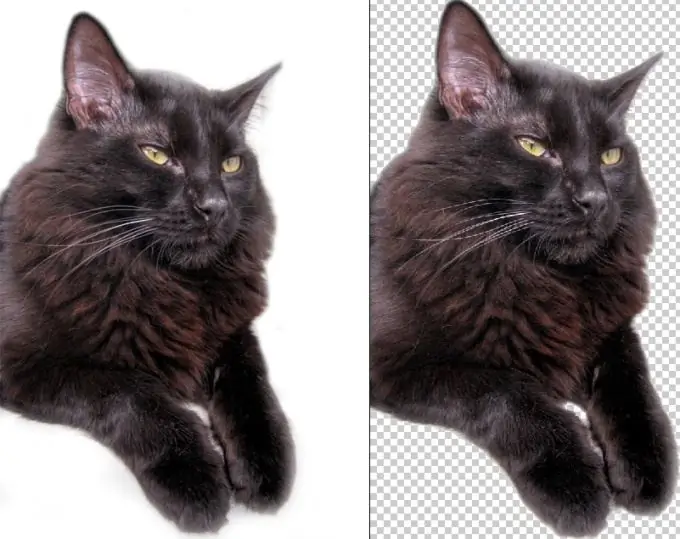
Ia perlu
- - Penyunting grafik Photoshop;
- - gambar dengan subjek pada latar belakang putih.
Arahan
Langkah 1
Buka fail gambar dengan latar belakang putih yang ingin anda jadikan telus di Photoshop. Untuk melakukan ini, pilih Buka dari menu Fail. Untuk mempercepat kerja anda, anda boleh menggunakan pintasan papan kekunci Ctrl + O.
Langkah 2
Jadikan gambar sebagai lapisan. Untuk melakukan ini, di palet Layers ("Layers"), letakkan kursor pada lapisan dengan gambar pada latar belakang putih dan klik kanan. Dalam menu konteks yang muncul, pilih Lapisan dari latar belakang.
Langkah 3
Pilih Alat Tongkat Sihir dari palet Alat. Kekunci panas untuk alat ini adalah kekunci W. Palet "Alat" terletak secara lalai di sebelah kiri tetingkap program.
Langkah 4
Klik dengan alat Magic Wand pada bahagian putih gambar. diketengahkan.
Langkah 5
Keluarkan latar belakang putih dengan menekan kekunci Padam. Anda boleh menggunakan perintah Hapus pada menu Edit.
Langkah 6
Gunakan perintah Save As pada menu File untuk menyimpan gambar lutsinar dalam format PNG. Anda boleh menggunakan pintasan papan kekunci Ctrl + Shift + S.






